Által TechieWriter
Javítva - 0x80070057 hitelesítő adatkezelő hiba: „A paraméter nem megfelelő”: - Van egy digitális szekrény a jelszavakhoz a Windows rendszerben. Hitelesítő adatkezelő az összes felhasználónevet és a hozzá tartozó jelszavakat nagyon biztonságos módon menti. Ezek a jelszavak biztonságosan kapcsolódnak a profiljához. De néha előfordulhat, hogy nem tudja kezelni a webes jelszavakat Hitelesítő adatkezelő ahogy el lehet dobni a Hibakód: 0x80070057. Hibaüzenet: A paraméter helytelen hiba üzenet. Ebben az esetben kipróbálhatja a következő két módszert a probléma megoldására.
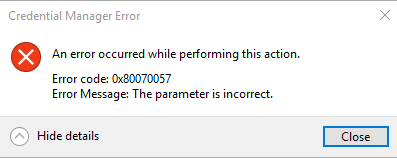
1. módszer - A services.msc használatával
1. LÉPÉS
- nyomja meg WIN + R gombokat együtt a Fuss párbeszédablak. Amikor kinyílik, írja be szolgáltatások.msc és nyomja meg az Enter billentyűt.
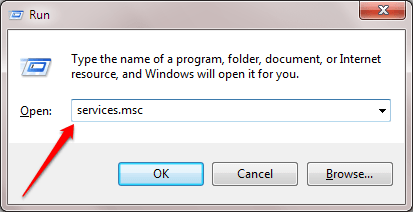
2. LÉPÉS
- Keresse meg a nevezett bejegyzést Hitelesítő adatkezelő tól Szolgáltatások ablak. Ha megtalálta, kattintson rá a jobb gombbal, majd kattintson a gombra Tulajdonságok.
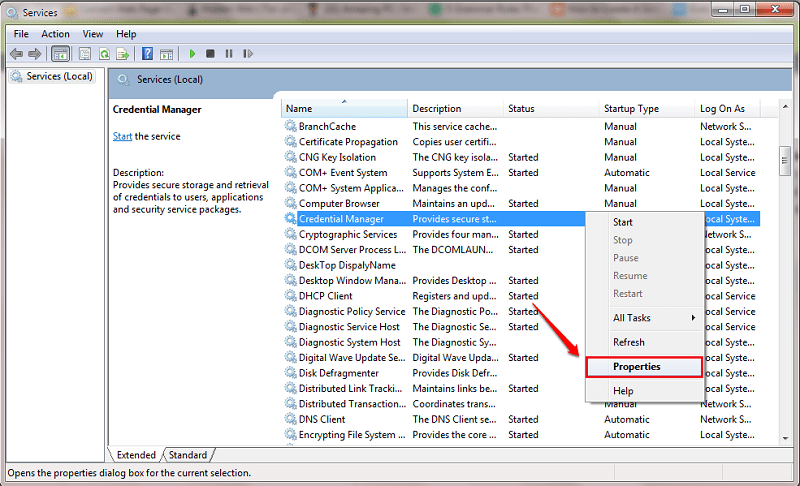
3. LÉPÉS
- Következő lépésként válassza Kézikönyv tól Indítási típus legördülő menü és nyomja meg a Rajt gomb. Ha végzett, nyomja meg Alkalmaz és Rendben gombok. Ez az. Nézze meg, hogy a probléma megoldódott-e. Ha nem, folytassa a következővel: 2. módszer.
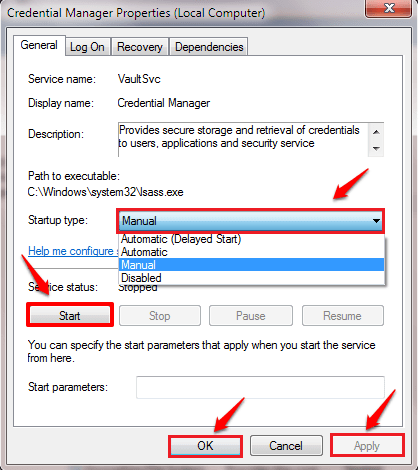
Indítsa újra a számítógépet.
2. módszer - a File Explorer használatával
Figyelem: Az alábbi lépések végrehajtásával az összes mentett web- és alkalmazásjelszó törlődik. De ez megoldhatja a problémát a Credential Manager segítségével.
1. lépés - Csak nyissa meg a fájlkezelőjét, és lépjen az alább megadott útvonalra.
C: \ Users \% Felhasználónév% \ AppData \ Roaming \ Microsoft \ Protect
2. LÉPÉS - Itt megjelenik egy mappa.
Éppen Töröl ezt a mappát
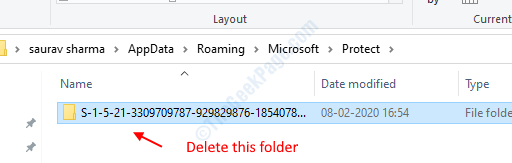
3. lépés – Indítsa újra a számítógépet.
Remélem, hogy a fenti módszerek egyike megoldotta a problémát. Ha továbbra is ugyanaz a probléma merül fel, kérjük, nyugodtan tegyen megjegyzéseket, szívesen segítünk. Tartson velünk további trükkökre, tippekre és feltörésekre.


